Sabre Interactive und Focus Entertainment haben großartige Arbeit geleistet, indem sie SnowRunner als Abenteuer-Videospiel zur Automobilsimulation veröffentlicht haben, bei dem Spieler eine breite Palette leistungsstarker Fahrzeuge in den schwierigsten Geländen der Welt fahren können, um eine Offroad-Simulation zu erleben. Es scheint jedoch, dass mehrere SnowRunner-Spieler auf dem PC auf das Problem „Logitech G29, G923 und G920 Rad und Pedal funktionieren nicht“ stoßen, während sie sich verbinden oder spielen.
Nun, wenn Sie auch einer von ihnen sind Opfer, die auf ein solches Problem stoßen, befolgen Sie diese Anleitung zur Fehlerbehebung, um es zu beheben. Um genau zu sein, bieten die Controller der Rennsimulatoren wie Wheels and Pedals Controller im Grunde genommen ein besseres Fahrsimulationserlebnis, um ein realitätsnahes Fahrgefühl zu vermitteln, da das Dual-Motor-Force-Feedback mit Vibrationen und bis zu einem gewissen Grad ruckartigen oder krachenden Schlägen erfolgt. Aber einige unglückliche Benutzer können es aufgrund von Verbindungs-oder Erkennungsproblemen möglicherweise nicht verwenden.

Fix: SnowRunner Logitech G29 , G923 und G920 Rad und Pedal funktionieren nicht
Auf dem Markt sind viele Rennsimulator-Controller (Räder und Pedale) erhältlich, die Sie mit Ihrem PC-Gaming-Setup verwenden können. Aber wenn es um zuverlässige und beliebte Simulationssteuerung geht, hat Logitech neben Mäusen, Tastaturen, Webcams, Gaming-Kopfhörern und mehr eine riesige Benutzerbasis und erstklassige Produkte. Diese Marke bietet buchstäblich eine große Auswahl an Rad-und Pedalsteuerungen für Fahrsimulatoren für PC-Gamer, und Logitech G29, G920 und G923 sind eine davon. Leider stoßen mehrere Spieler auf Probleme mit der SnowRunner-Simulation, weil entweder die Rad-und Pedalsteuerung nicht erkannt wird oder nicht funktioniert.
Wie aus vielen Berichten hervorgeht, sind das Lenkrad und das Pedalset von Logitech G920/G923/G29 kann während des Ladens in das SnowRunner-Videospiel plötzlich aufhören zu funktionieren oder der PC selbst kann die Konnektivität möglicherweise vorübergehend nicht erkennen. Die Wahrscheinlichkeit ist hoch, dass die fehlerhafte Verbindung zum PC dafür verantwortlich ist oder dass das neu eingeführte Patch-Update für den Simulationscontroller einige Fehler enthält.
Glücklicherweise haben wir alle möglichen Problemumgehungen für Sie erwähnt kann das Problem beheben. Also, lasst uns ohne weiteres hineinspringen.
s
1. Installieren Sie die Logitech Gaming Software
Sie sollten zunächst versuchen, die neueste Version der Logitech Gaming Software herunterzuladen und auf Ihrem Computer zu installieren, je nachdem, welche Windows-oder Mac-Version Sie verwenden. Gehen Sie zu diesem Link und holen Sie sich die neueste Version. Stellen Sie sicher, dass Sie die Software auf Ihrem Computer mit Administratorzugriff installieren, um sie ordnungsgemäß auszuführen. Aufgrund einer veralteten Logitech Gaming Software oder einer fehlenden Datei kann es sein, dass Ihr Spiel Controller nicht erkennt oder nicht mit ihnen funktioniert.
2. Versuchen Sie, einen anderen USB-Anschluss zu verwenden
Vergewissern Sie sich, dass Sie einen anderen USB-Anschluss an Ihrem Computer verwenden, um den Logitech G920/G923/G29-Controller anzuschließen, um zu überprüfen, ob das Gerät erkannt wird oder nicht. Ein Problem mit der Konnektivität des Gaming-Controllers oder sogar der Konnektivität des USB-Anschlusses kann schließlich mehrere Konflikte auslösen.
3. Aktualisieren Sie SnowRunner
Falls Sie Ihr SnowRunner-Spiel für eine Weile nicht aktualisiert haben, befolgen Sie die nachstehenden Schritte, um nach Updates zu suchen und den neuesten Patch (falls verfügbar) zu installieren. Gehen Sie dazu wie folgt vor:
Für Steam:
Öffnen Sie den Steam-Client > Gehen Sie zur Bibliothek. Klicken Sie im linken Bereich auf SnowRunner > Wenn ein Update verfügbar ist, klicken Sie auf Update. Warten Sie, bis das Update installiert ist > Schließen Sie den Steam-Client. Starten Sie abschließend Ihren PC neu, um die Änderungen zu übernehmen.
Für den Epic Games Launcher:
Öffnen Sie den Epic Games Launcher > gehen Sie zur Bibliothek. Klicken Sie nun neben SnowRunner auf das Drei-Punkte-Symbol. Aktivieren Sie die Option Automatische Aktualisierung.
4. Windows-Build aktualisieren
Das Aktualisieren des Windows-Betriebssystem-Builds ist sowohl für PC-Benutzer als auch für PC-Gamer immer unerlässlich, um Systemstörungen, Kompatibilitätsprobleme und Abstürze zu reduzieren. In der Zwischenzeit enthält die neueste Version hauptsächlich zusätzliche Funktionen, Verbesserungen, Sicherheitspatches und mehr. Gehen Sie dazu wie folgt vor:
Drücken Sie die Tastenkombination Win+I, um die Windows-Einstellungen zu öffnen. Klicken Sie auf Update & Sicherheit > Wählen Sie unter Windows Update Nach Updates suchen aus.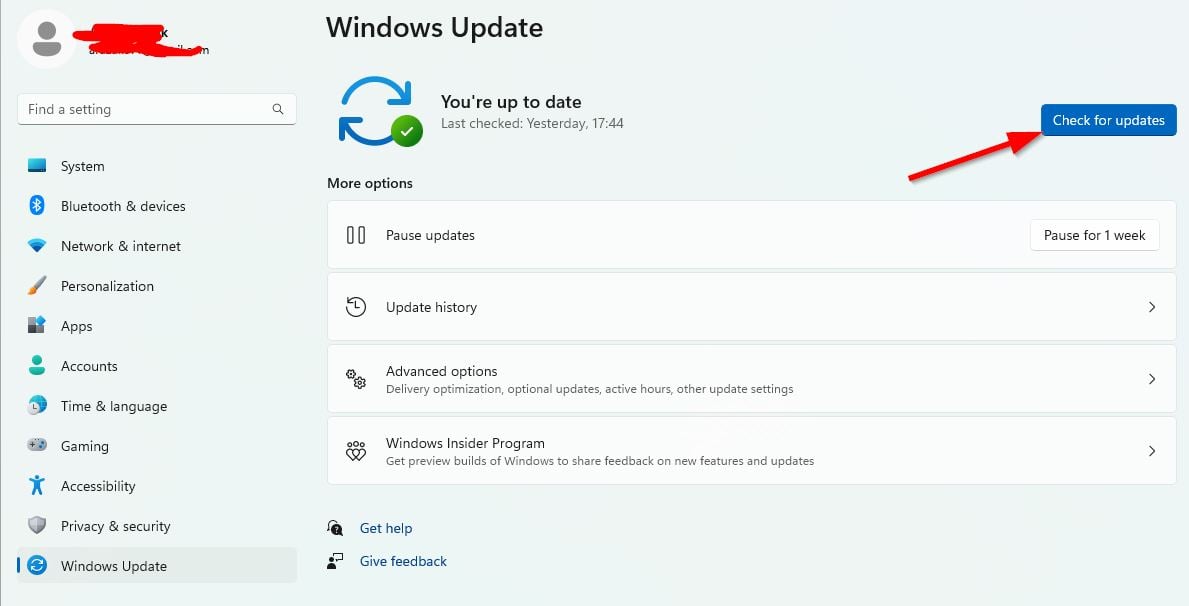 Wenn ein Feature-Update verfügbar ist, wählen Sie Herunterladen und installieren. Warten Sie eine Weile, bis das Update abgeschlossen ist. Wenn Sie fertig sind, starten Sie Ihren Computer neu, um die Änderungen zu übernehmen.
Wenn ein Feature-Update verfügbar ist, wählen Sie Herunterladen und installieren. Warten Sie eine Weile, bis das Update abgeschlossen ist. Wenn Sie fertig sind, starten Sie Ihren Computer neu, um die Änderungen zu übernehmen.
5. Überprüfen und Reparieren von Spieldateien
Falls es ein Problem mit den Spieldateien gibt und diese irgendwie beschädigt werden oder fehlen, kann Ihr Spiel möglicherweise nicht ordnungsgemäß ausgeführt werden oder nicht mit Controllern funktionieren. Sie sollten die folgenden Schritte ausführen, um den Reparaturvorgang für die Spieldateien durchzuführen und potenzielle Konflikte zu beheben.
Für Steam:
Starten Sie Steam > Klicken Sie auf Bibliothek. Klicken Sie mit der rechten Maustaste auf SnowRunner in der Liste der installierten Spiele. Klicken Sie auf Eigenschaften > Gehen Sie zur Registerkarte Lokale Dateien.
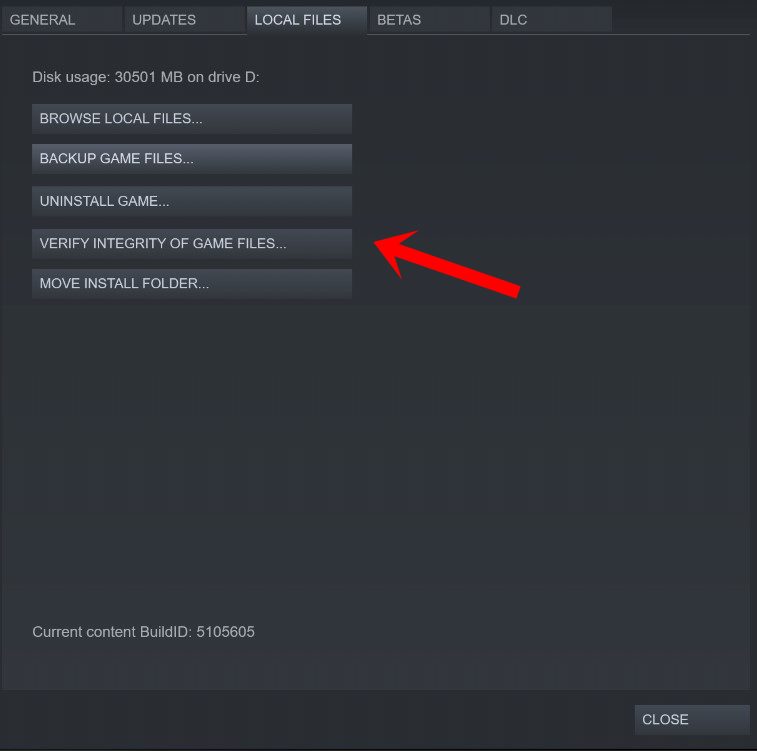
Klicken auf Integrität der Spieldateien überprüfen. Sie müssen auf den Vorgang warten, bis er abgeschlossen ist. Wenn Sie fertig sind, starten Sie einfach Ihren Computer neu.
Für den Epic Games Launcher:
Öffnen Sie den Epic Games Launcher > Klicken Sie auf Bibliothek. Klicken Sie nun neben SnowRunner auf das Drei-Punkte-Symbol. Klicken Sie auf Bestätigen > Warten Sie, bis der Vorgang abgeschlossen ist. Starten Sie schließlich das System neu und suchen Sie nach dem Problem.
6. Steam-Controller-Einstellungen zum Erzwingen auswählen
Manchmal kann das erzwungene Einschalten oder Auswählen der Controller-Einstellungen im Steam-Client Ihnen dabei helfen, das Problem einfach zu beheben. Gehen Sie dazu wie folgt vor:
Öffnen Sie den Steam-Client auf Ihrem PC > Klicken Sie oben links auf Ansehen . Wählen Sie nun Big Picture Mode > Wenn Sie dazu aufgefordert werden, klicken Sie auf Continue. Klicken Sie auf Bibliothek > Gehen Sie zu Spiele unter dem Abschnitt Durchsuchen . Wählen Sie SnowRunner > Klicken Sie auf Spiele verwalten (Zahnradsymbol). Wählen Sie Controller-Optionen aus der Option Steam Input aus. Klicken Sie auf das Drop-down-Pfeilsymbol, um die Liste von „Change the Steam Input Per-Game Settings“ zu erweitern. Wählen Sie Forced On > Klicken Sie auf OK, um die Änderungen zu speichern. Wenn Sie fertig sind, starten Sie Ihren Steam-Client neu und prüfen Sie, ob der Controller funktioniert oder nicht.
Wenn es nicht funktioniert, befolgen Sie die Schritte erneut und wählen Sie die Option Forced Off oder None und speichern Sie dann die Änderungen.
7. Starten Sie Steam im Big Picture-Modus
Sie können auch versuchen, den Steam-Client im Big Picture-Modus zu starten, um zu überprüfen, ob das Problem behoben wurde oder nicht.
Öffnen Sie den Steam-Client auf Ihrem PC > Klicken Sie oben links auf Anzeigen. Wählen Sie nun Big Picture Mode > Wenn Sie dazu aufgefordert werden, klicken Sie auf Continue. Klicken Sie auf Bibliothek > Gehen Sie zu Spiele unter dem Abschnitt Durchsuchen . Wählen Sie SnowRunner > Jetzt, verlassen Sie den Big Picture-Modus und suchen Sie erneut nach dem Problem.
8. SnowRunner neu installieren
.parallax-ad-container{position:relative;width:100%;height:320px;margin:0 auto;overflow:hidden}.parallax-ad{position:absolute!important;top:0! wichtig;links:0!wichtig;Breite:100%!wichtig;Höhe:100%!wichtig;Rand:0!wichtig;Rand:0!wichtig;Auffüllung:0!wichtig;clip:rect(0,auto,auto, 0)!wichtig}.parallax-ad>iframe{position:fixed;top:130px;height:100%;transform:translateX(-50%);margin-left:0!important}.ad-label{font-family:Arial,Helvetica,sans-serif;font-size:.875rem;color:#8d969e;text-align:center;padding:1rem 1rem 0 1rem}
Wenn keine der Methoden funktioniert hat Stellen Sie dann sicher, dass Sie das SnowRunner-Videospiel deinstallieren und neu installieren. Dazu:
Drücken Sie die Windows-Taste, um das Startmenü zu öffnen. Geben Sie nun Systemsteuerung ein und suchen Sie danach > Klicken Sie im Ergebnis darauf. Klicken Sie auf Programm deinstallieren > Suchen Sie nach dem Spiel SnowRunner. Klicken Sie auf den Titel und wählen Sie Deinstallieren > Folgen Sie den Anweisungen auf dem Bildschirm, um den Deinstallationsvorgang abzuschließen. Wenn Sie fertig sind, starten Sie den PC neu, um die Änderungen zu übernehmen > Öffnen Sie als Nächstes den Steam-oder Epic Games Launcher (je nach Ihrer Wahl). Suchen Sie nach SnowRunner und installieren Sie das Spiel erneut. Sie können loslegen. Genießen!
Das ist es, Leute. Wir gehen davon aus, dass dieser Leitfaden für Sie hilfreich war. Für weitere Fragen können Sie unten einen Kommentar abgeben.